ps教你制作老虎照片帆布纹理效果(2)
来源:sc115.com | 487 次浏览 | 2015-09-15
标签: 纹理 帆布

3、执行“滤镜—锐化—智能锐化”命令,设置数量为155,半径为2.3,如效果图所示。
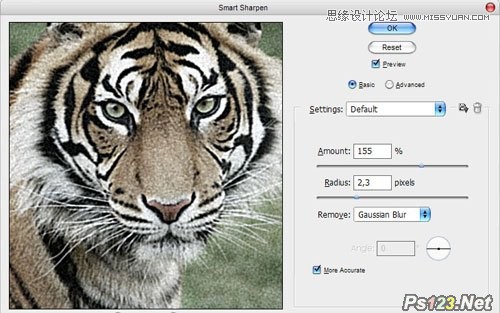
效果图:

4、创建一个新图层,填充黑色,然后执行“滤镜—杂色—添加杂色”,数量120,平均分布,单色,如效果图所示。
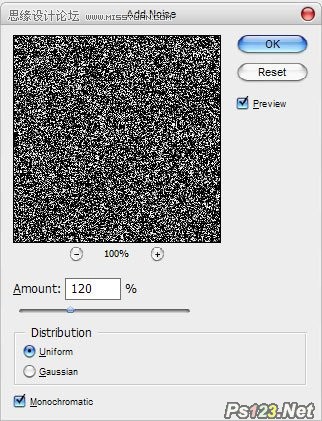
5、设置图层混合模式为滤色,不透明度为50%,效果如效果图所示。

6、按下Ctrl+J复制一层,得到一个副本图层,然后执行“滤镜—模糊—动
搜索: 纹理 帆布
- 上一篇: ps教你制作炫目时尚的3D彩条特效
- 下一篇: ps教你制作放大镜下美女特效
 单音节拍112
单音节拍112